Záchranná řešení, když jste zapomněli heslo pro zálohování iTunes
Takže jste právě ztratili zálohovanou ochranu heslem na iTunes. To se děje správně? Je to jedno z těch hesel, které vždy zapomínáte, nebo se zdá, že nikdy nevíte, jaké heslo iTunes požaduje, aby získal přístup ke všem vašim souborům.
Pokud k tomu dojde, existuje pouze jedno vysvětlení: vaši ochranu heslem na iTunes nelze získat a iTunes nelze odemknout. Má to ale naprosto logické vysvětlení: tato metoda šifrování skrývá informace, které byste nechtěli nikomu poskytnout. Šifrovaná záloha iTunes také obsahuje informace, jako je vaše nastavení Wi-Fi, historie webových stránek a zdravotní údaje.
Jakou metodu byste tedy použili k načtení všech informací aktuálně zamčených na iTunes a ke kterým již nemáte přístup?
Řešení 1. Zkuste použít jakékoli heslo, které znáte
Můžete to například zkusit s heslem obchodu iTunes. Pokud to nefunguje, zvažte heslo Apple ID nebo heslo správce systému Windows. V případě, že jste dosud neměli štěstí, vyzkoušejte všechny možné varianty jména nebo narozenin vaší rodiny. Jako poslední zdroj vyzkoušejte některá standardní hesla, která obvykle používáte pro své e-mailové účty, webové stránky, na kterých jste registrováni. Používání stejných hesel vybraných pro různé účely a webové stránky téměř vždy pomáhá!
Pokud to však už skoro vzdáváte a myslíte si, že se nedá nic jiného dělat, zamyslete se znovu! Řešení vašeho problému je blíž, než si myslíte.
Řešení 2. Obnovte své heslo pro zálohu iTunes pomocí nástroje třetí strany
Pokud jste s touto první metodou neuspěli, proč místo toho nevyhledáte nástroj třetí strany, který vám umožní získat vaše heslo? Tato operace je vysoce doporučena a často budete číst jejich jména na různých fórech, pravděpodobně je zmiňují ti, kteří měli váš stejný problém. Podívejme se tedy na Jihosoft iTunes Backup Unlocker a iTunes Password decryptor.
Možnost 1: Jihosoft iTunes Backup Unlocker
Tento program je z těchto dvou nejsnáze použitelný a nabízí tři různé metody dešifrování. Snadno se instaluje, přijde k vaší záchraně, aniž by došlo k poškození jakýchkoli zálohovaných dat s pomocí vašeho iPhone v následujících případech:
- iTunes stále požaduje heslo pro zálohu iPhone, ale nikdy jsem ho nenastavil.
- iTunes vyzve, že heslo, které jsem zadal k odemčení zálohy iPhone, je nesprávné.
- Úplně jste zapomněli své heslo k zálohování iTunes, takže nemůžete obnovit iPhone do zálohy.
Jak to funguje?
- Nejprve je třeba nainstalovat program do počítače. Přejít na Web společnosti Jihosoft ke stažení.
- Vyberte záložní soubor iPhone chráněný heslem a pokračujte kliknutím na „Další“.
- Nyní je čas vybrat si, kterou ze tří metod dešifrování chcete použít k získání hesla. Můžete si vybrat mezi „útokem hrubou silou“, „útokem hrubou silou s maskou“ a „slovníkovým útokem“. Tip: Pokud si pamatujete byť jen část svého hesla, důrazně doporučujeme hru Brute-force s útokem masky!
- Po dokončení všech nastavení klikněte na „Další“ a poté na „Start“, aby program mohl obnovit heslo zálohy iPhone.
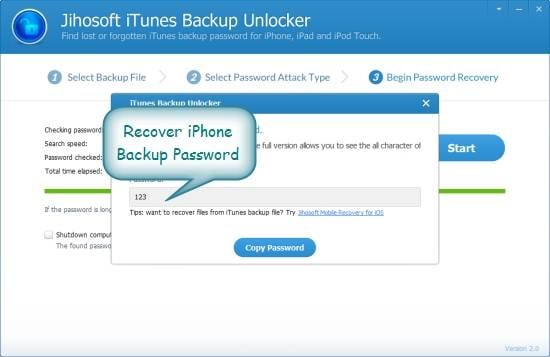
Možnost 2: iTunes Password Decryptor
Toto je bezplatný nástroj, který vám umožní rychle obnovit heslo, ale funguje trochu jiným způsobem. Obnova se ve skutečnosti provádí prostřednictvím libovolného z oblíbených používaných webových prohlížečů.
Jak to funguje?
Představte si například, že téměř všechny prohlížeče mají funkci správce hesel pro ukládání přihlašovacích hesel (což se také děje na Apple iTunes!). Tato funkce vám umožňuje vstoupit na jakoukoli webovou stránku, na které jste registrováni pomocí uživatelského jména a hesla, aniž byste museli pokaždé, když se chcete přihlásit, vkládat své přihlašovací údaje. Každý z těchto prohlížečů používá jiný formát úložiště a šifrovací mechanismus, aby poskytoval ochranu hesla.
iTunes Password Decryptor automaticky prochází každý z těchto prohlížečů a okamžitě obnovuje všechna uložená hesla Apple iTunes. Podporuje následující prohlížeče:
- Firefox
- Internet Explorer
- Google Chrome
- Ovladač opera
- Apple Safari
- Flock Safari
Software je dodáván s jednoduchým instalačním programem, abyste jej mohli nainstalovat do systému, kdykoli je to potřeba. Chcete-li jej použít:
- Po instalaci, spusťte software ve vašem systému.
- Poté klikněte na „Start Recovery“ všechna uložená hesla účtů Apple iTunes z různých aplikací budou obnovena a zobrazena níže:
- Nyní můžete uložit seznam všech obnovených hesel do souboru HTML/XML/Text/CSV kliknutím na tlačítko „Exportovat“ a poté vyberte typ souboru z rozevíracího pole „Dialogové okno Uložit soubor“.
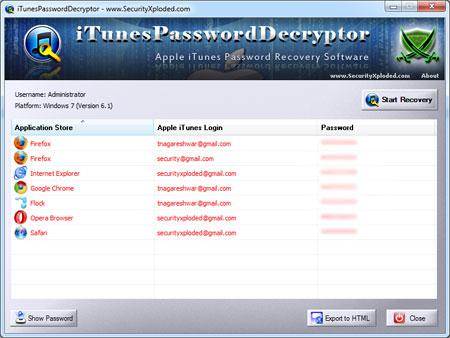

Pokud si však nepřejete používat žádnou z těchto metod, existuje třetí řešení vašeho problému.
Řešení 3. Zálohujte a obnovte soubory z vašich iOS zařízení (iPod, iPad, iPhone) bez iTunes
Toto řešení stále zahrnuje použití softwaru pro přenos souborů, ale pomůže vám zálohovat data bez omezení iTunes. Chcete-li tak učinit, doporučujeme stáhnout DrFoneTool – Zálohování a obnovení. Tento nástroj umožňuje sdílet a zálohovat všechny vaše soubory z libovolného zařízení iOS do počítače, včetně obalů alb, seznamů skladeb a informací o hudbě bez použití iTunes. Záložní soubory můžete také snadno a dokonale obnovit z počítače do jakéhokoli zařízení iOS.

DrFoneTool – zálohování a obnovení (iOS)
Nejlepší zálohovací řešení pro iOS, které obchází záložní heslo iTunes
- Jedním kliknutím zálohujete celé zařízení iOS do počítače.
- Umožňuje zobrazit náhled a obnovit libovolnou položku ze zálohy do zařízení.
- Exportujte, co chcete ze zálohy do počítače.
- Během obnovy nedochází ke ztrátě dat na zařízeních.
- Selektivně zálohujte a obnovujte všechna data, která chcete.
- Podporovaný iPhone X/8 (Plus)/7 (Plus)/SE/6/6 Plus/6s/6s Plus/5s/5c/5/4/4s se systémem iOS 10.3/9.3/8/7/6/5/ 4
- Plně kompatibilní s Windows 10 nebo Mac 10.13/10.12.
Jak to funguje?
Krok 1: Nejprve si stáhněte software do počítače. Připojte své zařízení pomocí kabelu USB.

Krok 2: Na úvodní obrazovce, která se zobrazí, stačí kliknout na „Zálohovat a obnovit“.

Krok 3: Soubory (data zařízení, WhatsApp a data sociálních aplikací) můžete na svých iOS zařízeních snadno zálohovat bez omezení iTunes. Kliknutím na jednu ze tří možností zobrazíte další. Nebo stačí kliknout na ‘Zálohovat’.
Krok 4: Poté můžete vidět, že byly detekovány všechny typy souborů na vašem iDevice. Vyberte jeden nebo všechny typy, nastavte cestu k zálohování a klikněte na ‘Zálohovat’.

Krok 5: Nyní jste zazálohovali své soubory, klikněte na „Zobrazit historii zálohování“, abyste viděli, co jste zálohovali.

Krok 6: Nyní se vraťme na první obrazovku, abychom měli prohlídku obnovy. Když se zobrazí následující obrazovka, klikněte na „Obnovit“.

Krok 7: Můžete vidět všechny záložní záznamy, ze kterých si můžete vybrat ten, který chcete obnovit do svého iPhone. Po výběru klikněte na ‘Další’.

Krok 8: Podrobné typy dat jsou zobrazeny ze záznamu zálohy. Opět můžete vybrat všechny nebo některé z nich a kliknout na „Obnovit do zařízení“ nebo „Exportovat do počítače“.

poslední články

